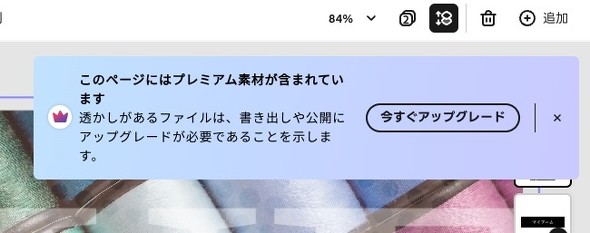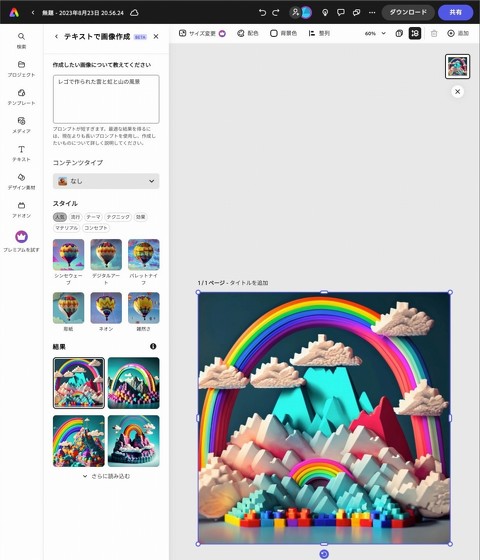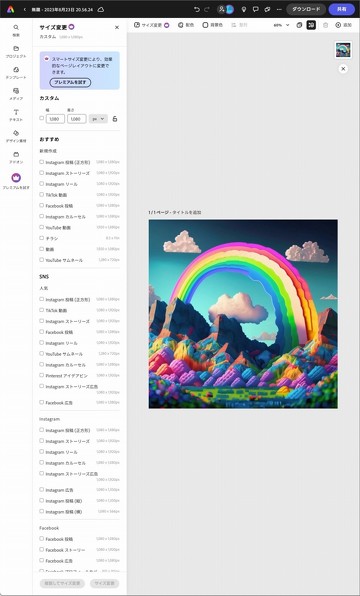“誰でも使えるアドビ”こと「Adobe Express」に生成AIがやってきた プロならどう使う?:小寺信良の「プロフェッショナル×DX」(2/5 ページ)
Adobe Expressを使ってみる
Adobe ExpressはWebアプリなので、ブラウザでURLへアクセスして使用する。すでにAdobeの何らかのプランに加入していれば、常駐ツールのAdobe Creative Cloudから起動できる。
無料プランで利用する場合、プレミアム(有料)プランでしか使えない素材等に関しては、王冠のマークが付けられているので分かりやすい。とはいえ、無料プランだと全く触れないというわけではなく、取りあえず試すことはできる。完成品をダウンロードする際に、プレミアムプランの素材やフォントが使われている場合は、有料プランに加入しないとダウンロードできないという仕様だ。
プレミアムプランは月額1078円で、年間プランでは1万978円。30日間の無料体験が付いてくる。今回は無料と有料の境目を調べるために、プレミアムプランに加入していないアカウントでテストしている。
まずアプリの構造として、左の縦に並んでいる「ホーム」「プロジェクト」といったアイコン部分が、いわゆるメニューの大カテゴリーに相当する。「ホーム」の横軸に並ぶのが、実際の制作にアクセスするためのカテゴリーだ。
生成AIに関しては、「おすすめ」もしくは「生成」からアクセスできる。作成できるのは画像とテキストデザインの2タイプだ。
画像生成は日本語対応しているので、そのまま日本語を入力すれば生成できる。デフォルトでは1080×1080で作られるようだ。1つのプロンプトに対して複数の候補が表示されるので、好みのものを選択していける。またコンテンツスタイルを選べば実写風以外のテイストに作り替えることもできる。
Adobe Fireflyの学習素材は「Adobe Stock」のコンテンツに限られる。日本では学習するのに権利許諾がいらない事になっているが、海外では相変わらず学習ソースの出所についてもめているところだ。この点においても、Adobe ExpressのAI生成は安心して使えるところである。
ここでプレミアムのみの機能は、サイズ変更のバリエーションだ。SNS別にサイズが別れており、必要なものをチェックして出力することができる。ここでポイントなのは、サービスごとのサイズフォーマットを覚えたりしなくてもいいというところだろう。例えばTwitchのバナーサイズやRedditのカバーサイズがいくつかなど、調べるのは面倒だが、ここではメディアを選ぶだけで最適なサイズに調整されるというのは魅力だ。
Copyright © ITmedia, Inc. All Rights Reserved.
Special
PR